LIFEBOOK UH keyboard レビュー 軽く薄く打ちやすく モバイル利用のみならず普段利用にも iPadでのスクロールは可能だが難あり
クラウドファンディングと言うかは議論があるところですが、Green Fundingで企画されたLIFEBOOK UH Keyboardが到着しました。持ち歩いて利用していますが、iPadとセットで使用するとサイズ感もよく入力が捗ります。一方で使い勝手には課題も。これでMac OSが使えたら完璧なのですが(笑)
LIFEBOOK UH Keyboardについて
LIFEBOOK UH Keyboardは富士通が作っている世界最軽量の13.3 型モバイルノートPCシリーズ「UH」のキーボード部を元に開発されたモバイルキーボードです。富士通のPC40周年を記念して企画された商品で、価格度外視で軽量、快適でありながら打鍵感の良さに妥協せず、丁寧に制作された逸品だと思います。
仕様は下の公式ページを参照いただくとして個人的に感じている概要としては下記の通りの特徴があります。
- 軽量薄型でも妥協しない剛性と打鍵感など、高い基本性能
- ノートPCライクなタッチパッド搭載
- 機能性と両立したデザイン
- 3台と簡単に切り替えられるマルチペアリング
- USB-C有線接続も選択可能なBluetooth5.0LEによる接続
- フラットで滑らない背面
- iPad OSではトラックパッドに難あり
製作者の思い入れに溢れた公式ページにはとても多くの情報がありますので、企画の詳細は下の公式ページをぜひどうぞ。また、この企画が好評であったため一般販売も決定(2022年6月頃、台数限定のようですが)したようです。
実は私は富士通のPCは仕事で使う安物が多く、ノートについても廉価版しか使っていなかったので最近はあまり良い印象を持っていませんでしたが、個人的には思い入れのあるメーカーです。と言ってもノートPCではなくて、30年以上前に初代が発売されたPC、「FM-TOWNS」シリーズになります。TOWNSは当時中学生になった私が初めて触ったPCです。当時世界初のCDーROM標準搭載で、珍しいMacよりのGUIのOS(CDから直接OSの起動が可能でした)そんな富士通さんが満を持して発表したキーボード、しかも私がメインでモバイル運用しているiPad OS対応とあってつい参加してしまいました。
製品外観
届いたキーボードの外観です。パッケージから気合が入ってる感があります。個人的にはガジェットは性能第一でパッケージとかどうでもいい派なんですが、かっこいいにこしたことはないですよね。40周年記念なこともアピールされています。本当にノートパソコンからキーボードを切り出してきたようなデザインです。
キーボードはJIS配列ですが、かなキーをはじめとした日本語表記はなく、すっきりした感じです。キーへの印字品質も非常に良く見やすいです。もちろんバックライトもついています。そして重量。実測で322gでした。公式の350gよりさらに30g近く軽い・・・。今まで愛用していたコンパクトなニンテンドーキーボード(250g)には敵いませんが、フルサイズのキーボードでサイズも全然違いますし、フラットパッドとリチウムイオン電池込みでこれですから大したものです。ただ、バッテリー交換は原則できないようです。これだけ良いものなのにバッテリーがダメになって使えなくなってしまうのは残念ですが、有線であればバッテリーがダメになっても使用できます。有線で使用する際には本体電源がOFFの状態で接続すれば接続機器からの電源を用い通常のキーボードとして利用できます。


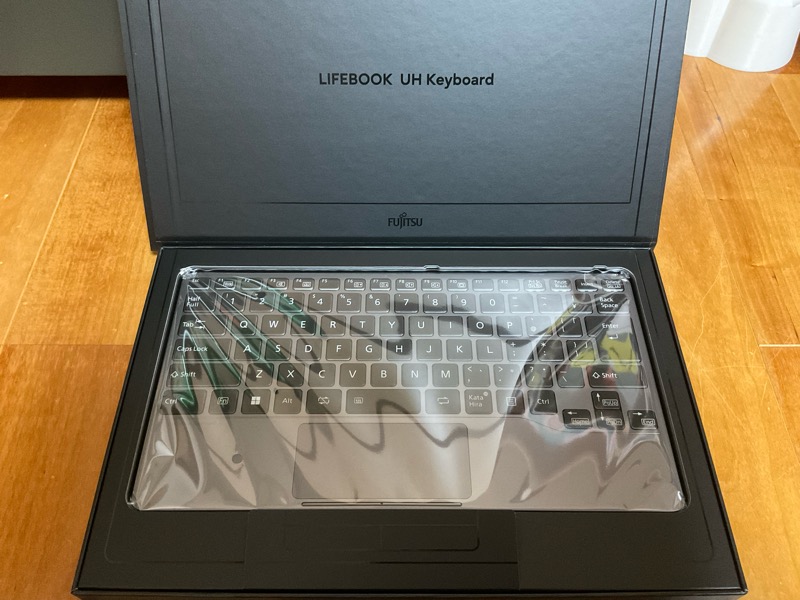




なお背面は滑り止めとしてラバー素材で覆われており、通常利用で滑ってしまうことはなさそうです。また、分解はパッと見た限りは困難で、おそらくラバーを剥がすとネジがあるのだと思いますが、確認しておりません。ラバー素材部分の経年劣化も心配ではありますが、こればかりは長期に使用してみないとわかりませんね・・・。インジケーターをはじめ接続端子やスイッチ部分は上部にまとまっており、有線接続でも使いやすくなっています。端にペアリングインジケータとスイッチがあります。後ろから見ると印字が上下逆なんですが、キーボードを実際に使っていて確認するときに文字が見やすいようになっています。慣れると確認する機会はあまりない気はしますが、気が利いていて好感が持てます。



キーは見てわかる通り基本はWindowsを意識した配列になっています。OSが変わった際にはモードを変更することでMac、iOSに適した形にキーバインドが変更されます。私はiOSメインで利用していますが、違和感なく入力できています。気になるところといえば、カッコ()の入力で、素早くこの2つのキーを押すと最初の(しか打てない点くらいです。おそらくキーバインドのタイミングが原因だと思います。改善できそうな気もしますが、今後に期待でしょうか?
12.9iPadとのサイズ感は良好 ひらくPCバッグminiとの組み合わせも勝手よし
さて、私の利用環境、iPad Pro 12.9との組み合わせです。見てわかる通りサイズ感も綺麗に揃っていて違和感がありません。私のiPadは以前ご紹介したサードパーティ製のカバーを使用していますが、作業していて違和感がありません。画面サイズが大きいこともあり、顔を近づけなければならない場面もないです。比較はしていませんが、iPad mini等だとややアンバランスになるのではないかと思います。
私の使用しているカバーなどについてはこちらも良かったらぜひ。



iPad Proには純正のMagic keyboardがありますが、これ、凄く重いんですよね。700g以上あって、iPadと合わせると1.4kg以上となりモバイルノートPC以上です。統一感は素晴らしいですが、代償としては大きすぎます。値段が3.5万円というのもありますが、個人的には重すぎる周辺機器は持ち運びたくないです。シーンによってはキーボードが不要なこともあり、その際カバーごとなくなってしまうのも困ります。また、個人的にはキーボードをワイヤレスで離して使えるのも利点です。例えば新幹線の移動等、テーブルが小さく、位置が微妙でもキーボードを膝に膝において使えるんですよね。特に12.9インチのiPadは大きいのでテーブルが小さいと問題が生じやすいです。
当方で特に良さを感じるのは実際の持ち運びで利用している「ひらくPCバッグmini」との連携です。このバッグは以前ご紹介したお財布「薄い財布」を販売しているAbrasusの商品で、13インチのPCを持ち運ぶのに適した仕様で定評のあるロングセラー商品です。近いうちにこのバッグも紹介したいと思っていますが、iPad Proと同時に収納した際にも収まりが良く、しかも出しやすいです。Abrasusについては下記の記事もよかったらぜひ。



剛性、打鍵感良好 モバイルのみならずデスクトップでも使えそう
これだけ軽いのに華奢な感じがなく、剛性が高いのも美点です。キー周囲やトラックパッドの左右部分等、安物にありがちなたわみがほとんどありません。打鍵感の良さにもこれは繋がっており、薄型なのにしっかりとしたクリック感があり気持ち良く、非常にテンポよく入力ができます。入力モードは3種類(Windows、Mac、iPadOS)あり、それぞれでほぼ同様の入力ができるようになっています。これを3台までのペアリングで利用できるため、通常利用では困ることはないと思います。
ちなみに私が好んで使用しているキーボードは自宅デスクトップPC用のFILCO Majestouch メカニカルキーボード 、メインの職場で使用している、こちらもロングセラー商品のロジクールのK780ですが、このキーボードはもちろんK780よりの打鍵感です。優劣ということはなく、「みんな違ってみんな良い」です。ただ、このUH keyboardはマルチペアリングかつ持ち運びが可能なので、環境によっては入力は全てコレ!とするのもありです。常にお気に入りのキーボードを持ち運んで慣れた環境で作業するのは能率アップに繋がること間違い無しです。
個人的な意見ですが、キーボードやマウスといった直接触るものにはお金をある程度かけた方が幸せになれます。PCと違って購入したら長く使えますので(特に有線接続できるものや電池駆動のものは)少し奮発するのがオススメです。
iPad OSでの課題はトラックパッドにあり
さて、絶賛してきたこのキーボードですが、iPad OSでの比較的重大な課題があります。そう、トラックパッドです。これはこのキーボードのせいというよりはAppleの仕様の製だと思いますが、無線で接続した際、トラックパッドはあくまで一本の指としてしか使えません。つまり2本指での画面のスクロールができないんですよ。。。スクロールしたい時には画面でやるのと同様にダブルタップしつつスライドすると可能ですが、2本指スクロールに慣れた自分としては操作感が悪いんです。Windowsのように矢印キーでのスクロールもできません。照度調整や音量調整などファンクションキーはある程度動作しますし、Windowsキー+Tabでのアプリ切り替えやWindowsキー+Hでホームに戻る等ショートカットなどはある程度おこなえるようになっているのですが、タッチパッドのこの仕様は痛いです。
有線接続の際には若干挙動が変わってスクロールはできます、が行毎でカクカクしますし、ジェスチャーも戻る、進むが2本指で行えるのみで、3本指での切替やホームに戻るなどは利用できませんでした。ここはおそらくiPad OSのサポートの問題のような気がしますが、期待していた水準ではありません。ここはとても残念なところです。また有線接続だと真後ろのUSB-Cにケーブルを挿さなくてはならないためピッタリとくっつけるには無理があります。いずれにせよこれはおそらく今後も改善することはないと思います。Windows環境ではぴたりとはまるキーボードだと思いますが、Apple製品メインで考えていらっしゃる方は注意した方がいいと思います。
Windows環境では間違いなく最強のモバイルキーボード
私は前述の問題があってもiPadで使用しますが、Windows環境がやはり想定される最も勝手の良い使い方です。LOOXの復活もアナウンスされており、これとの組み合わせが最強となるでしょう。正直LOOXもちょっと欲しいですが、現状考えると難しいかな・・・。もちろん、Apple製品と組み合わせて使用する場合もキーボード部分が優秀なのは間違いないですし、この記事もこのキーボードとiPad Proで書いています。入力主体であれば使いやすいですし、画面タッチと併用することでデメリットはある程度補えると考えます。もちろん無線接続含め接続性はよく汎用性は高いので、モバイルメインでも入力装置にちゃんとお金をかけようという方であればこのキーボードはどなたにもお薦めできます。自宅PCも全部これで使用するとなると個人的にはテンキーが欲しくなりますが、現時点での最強キーボードとして、検討されてはいかがでしょうか?
今回も最後までお読みいただきありがとうございました!















ディスカッション
コメント一覧
初めまして通りすがりのものです。
こちらのキーボードの一般発売版のFMV mobile keyboardを最近購入して使っております。
記事をお書きになられた時期から状況が変化していますので、この記事を読まれた方のためにコメントを書かせていただきます。
現在「LIFEBOOK UH keyboard」ではキーボードのソフトウェアを更新することで
「FMV mobile keyboard」では購入時から
iPad OSでのトラックパッドでのスクロールに対応しています。iOSでもスクロールできます。
またiPad OSに関しましてはアクセシビリティの設定を触らずともマウスポインタが出る仕様になっています(iOSはアクセシビリティの設定から表示させる必要があります)。
iPad OSやiOSで使用する場合はFnキーを利用したペアリングをすることでトラックパッドでのスクロールに対応します。
ついでに私がiPad mini6で使うにあたってつまずいた点も書いておきます。
まずiPad OS16.1から外付けのJISキーボードを正しく認識させることができるようになっています。
しかしこのキーボードはiPad OS15に対応した商品で、キーボード側の仕様でJISキーボードとしての配列で使えるようにしてあります。
なのでiPad OS16のiPadとこのキーボードをペアリングし、かつiPadの設定からJISキーボードを選択してしまった場合正しくキーボードが認識されません。
Keyboard Typeの設定は「ANSI」にしておく必要があります。(実は自分でいじらなければ初めからANSIでペアリングされますが、iPad OS16からのJIS配列の対応を知っている人はついついペアリングの後でいじってしまうと思うんです。)
それからもう一つ。
iPadでのキーボードの設定を「日本語-ローマ字入力」のみで利用している場合。
キーボードからローマ字入力しかできないです。英数入力というのかスペース左のキーを押しても入力が切り替わりません。当たり前ですね、切り替える先がないんですから。
長くなりましたが以上です。
補足情報ありがとうございます。
おっしゃる通りでiPadOS、色々変わったんですよね・・・。
自分のiPadも本当はJISにしたいのですが、ポインターのこともありそのまま使っています。
Keyboard側のファームウエアでこの仕様がまた変わってくると良いのですが。